这篇文章给大家分享的是有关word中为文字加边框的方法的内容。小编觉得挺实用的,因此分享给大家做个参考,一起跟随小编过来看看吧。
在文字周围加边框的方法:首先打开word文档,选中要加边框的文本;然后点击“页面布局”,并点击“页面边框”;接着在“边框和底纹”对话框中切换到“边框”;最后选择“方框”选项,并选择应用于“文本”即可。
本文操作环境:windows7系统、Microsoft Office word2010版,DELL G3电脑。
word中为文字加边框的方法
首先打开word文档,选中要加边框的文本,然后点击“页面布局”
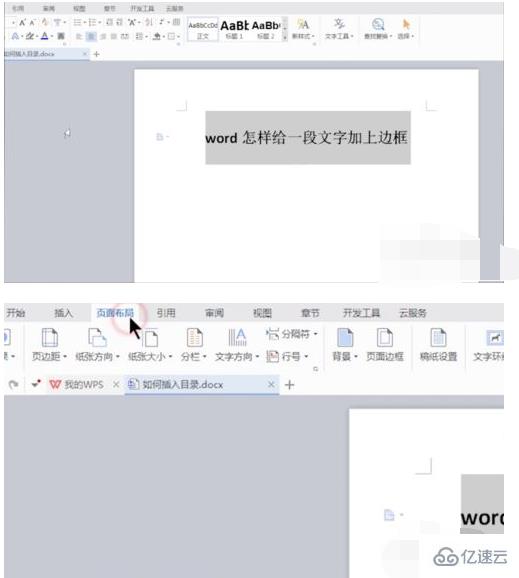
点击“页面边框”,会弹出一个“边框和底纹”对话框,然后切换到“边框”
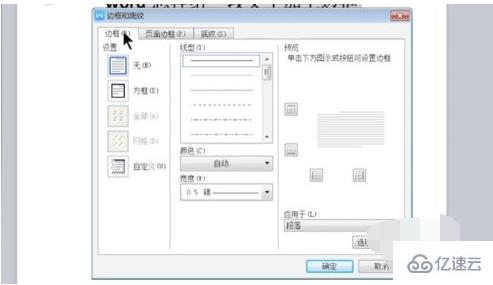
选择“方框”选项,之后选择所需要的“线型”“颜色”和“宽度”
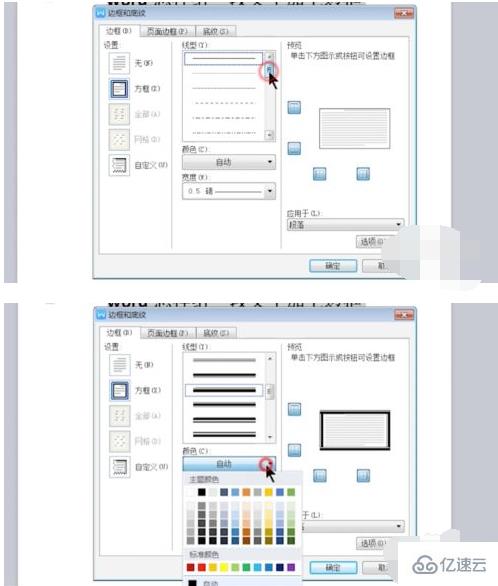
选择应用于“文本”,然后点击“确定”就完成给文字加边框啦
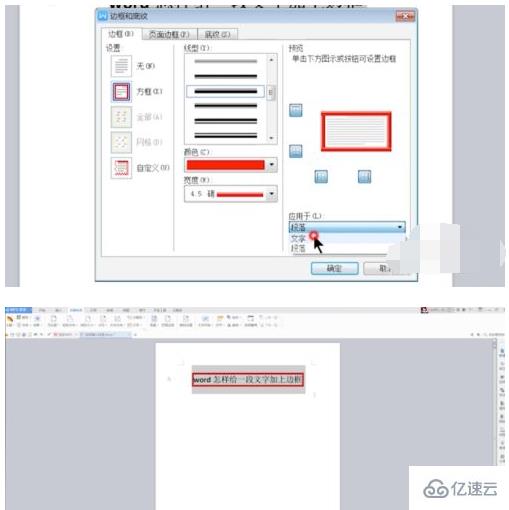
感谢各位的阅读!关于“word中为文字加边框的方法”这篇文章就分享到这里了,希望以上内容可以对大家有一定的帮助,让大家可以学到更多知识,如果觉得文章不错,可以把它分享出去让更多的人看到吧!
免责声明:本站发布的内容(图片、视频和文字)以原创、转载和分享为主,文章观点不代表本网站立场,如果涉及侵权请联系站长邮箱:is@yisu.com进行举报,并提供相关证据,一经查实,将立刻删除涉嫌侵权内容。